Outre les systèmes de stockage en nuage classiques tels que Dropbox, OneDrive ou iCloud, il existe également des fournisseurs qui proposent uniquement une sauvegarde en nuage sur Internet, c’est-à-dire la sauvegarde de fichiers importants en complément sur un système de stockage en ligne. Dans l’article suivant, nous expliquons les différences entre les deux types de cloud, les avantages et les inconvénients de la sauvegarde dans le cloud par rapport à la sauvegarde locale des données et présentons également une comparaison entre différents fournisseurs.
Le terme « cloud backup » désigne la sauvegarde de données sur un espace de stockage en ligne plutôt que sur un support local comme un disque dur ou un DVD.
La sauvegarde dans le nuage présente l’avantage que les données sont conservées physiquement à un autre endroit et qu’elles sont accessibles de partout. De plus, la plupart des fournisseurs permettent d’augmenter facilement la taille de stockage nécessaire pour la sauvegarde.
Une sauvegarde dans le nuage coûte des frais mensuels qui, sur une année, sont déjà nettement plus élevés que ceux d’un disque dur externe de 3 terraoctets par exemple. Si l’on ajoute à cela la perte de temps due à la lenteur de l’upload, il y a peu d’arguments en faveur d’une véritable sauvegarde dans le nuage pour un particulier.
Table des matières
1. les espaces de stockage en nuage classiques ne conviennent que partiellement à une véritable sauvegarde
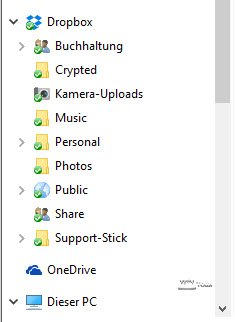
Les systèmes de stockage en nuage classiques comme Dropbox ou les nombreuses alternatives à Dropbox, par exemple OneDrive sous Windows 10, Google Drive sous Android ou iCloud d’Apple, synchronisent un dossier local (avec des sous-dossiers au choix) avec le nuage et d’autres systèmes qui sont connectés à ce nuage. Les fichiers importants stockés dans le nuage sont ainsi disponibles à tout moment sur tous les systèmes.
Mais de nombreux utilisateurs n’en tiennent pas compte : Ce type de stockage en nuage n’est pas une sauvegarde. Si un fichier est supprimé ou modifié sur l’un des systèmes connectés au stockage en nuage, le logiciel client synchronise cet état. Un fichier stocké uniquement dans le stockage en nuage serait alors écrasé ou supprimé.
Une sauvegarde classique, en revanche, utilise une copie d’un fichier qui devient justement importante lorsque le fichier original a été endommagé ou supprimé.
Conseils pour la sauvegarde: pour savoir comment sauvegarder correctement les données, consultez notre article « Les meilleures stratégies de sauvegarde pour les PC Windows ».
1.1 Stockage dans le nuage uniquement comme sauvegarde pour les utilisateurs avertis
Vous pouvez certes utiliser les espaces de stockage en nuage avec différents programmes de sauvegarde de manière à copier des fichiers importants d’autres dossiers dans le dossier en nuage, qui sera ensuite synchronisé avec l’espace de stockage en ligne. Vous devez toutefois configurer le logiciel client sur chaque PC connecté de manière à ce que ce « dossier de sauvegarde » ne soit pas téléchargé, afin d’éviter les doublons de fichiers inutiles et la consommation de volume de données lors de l’utilisation mobile via le réseau de téléphonie mobile.
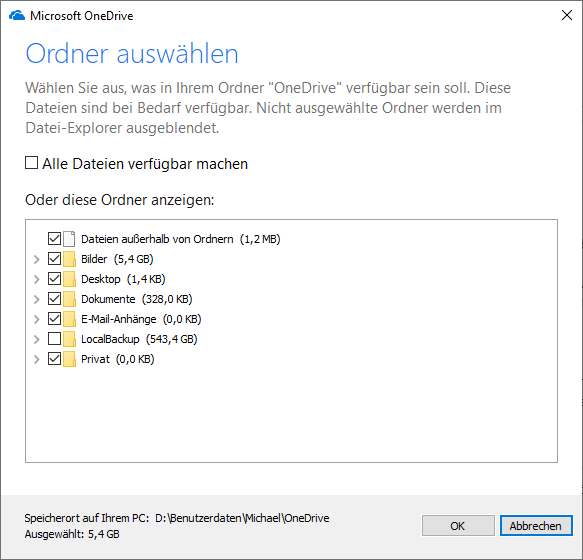
Dans notre exemple, le dossier « LocalBackup » affiché ici est rempli par le Synology Diskstation Manager via Cloud-Sync avec une sauvegarde des données importantes. Si nous ne désélectionnions pas le dossier dans le logiciel OneDrive, le PC local aurait à nouveau la sauvegarde de tout de même 615 Go sur son bureau.

En bref : l’utilisation de stockage en nuage pour de véritables sauvegardes est possible, mais n’est pas facile à mettre en place et souvent peu confortable.
2. avantages et inconvénients des sauvegardes traditionnelles vs. sauvegarde dans le nuage
La sauvegarde dans le nuage a le grand avantage de séparer la sauvegarde de l’ordinateur. En cas de cambriolage, de dégât des eaux ou d’incendie de la maison, les données importantes sont toujours stockées en dehors de la maison. Les fournisseurs veillent également à ce que la sauvegarde soit disponible pour vous à 99,9 % et stockent les données de manière redondante en cas de panne d’un support de sauvegarde sur leur serveur.
Mais la sauvegarde dans le nuage présente aussi de sérieux inconvénients. Le principal inconvénient est la bande passante nécessaire pour le téléchargement. Même les réseaux câblés rapides avec 200 Mbps ou plus sont nettement limités en matière d’upload, avec des taux de 10 à 20 Mbps. Converti en mégaoctets, il faut déjà environ 7 minutes pour télécharger 1 gigaoctet avec un taux de téléchargement de 20 Mbps. Les sauvegardes de grandes quantités de données, par exemple une image système avec un programme d’image, nécessitent 20 gigaoctets ou plus. Un tel téléchargement prendrait alors déjà 140 minutes. Une sauvegarde complète nécessite donc beaucoup de patience et de temps pour le téléchargement.

Un autre inconvénient de la sauvegarde dans le nuage est son coût. Un disque dur externe de 4 téraoctets coûte actuellement environ 100 euros. En revanche, les coûts de la sauvegarde dans le nuage sont en moyenne de 5 à 10 centimes par gigaoctet et par mois. Pour 100 gigaoctets d’espace de stockage, il faudrait donc déjà débourser 5 euros, et ce par mois. En cas de besoin de stockage plus important, la question se pose rapidement de savoir si deux disques durs externes ne seraient pas une variante plus avantageuse.
Le règlement général sur la protection des données (RGPD) joue également un rôle, surtout pour les entreprises, et doit impérativement être respecté. Un stockage des données de l’entreprise en dehors de l’UE est donc exclu de fait. Les fournisseurs qui offrent des exigences strictes en matière de protection des données en ce qui concerne la sécurité et le cryptage coûtent nettement plus cher en location mensuelle qu’une ferme de serveurs en Asie ou en Russie.
Pour l’utilisateur de la sauvegarde en nuage, le cryptage devrait également jouer un rôle. Ce n’est que si vous cryptez vous-même votre sauvegarde avant de la télécharger que l’accès à vos données est exclu pour les personnes non autorisées (collaborateurs) ou les autorités publiques.
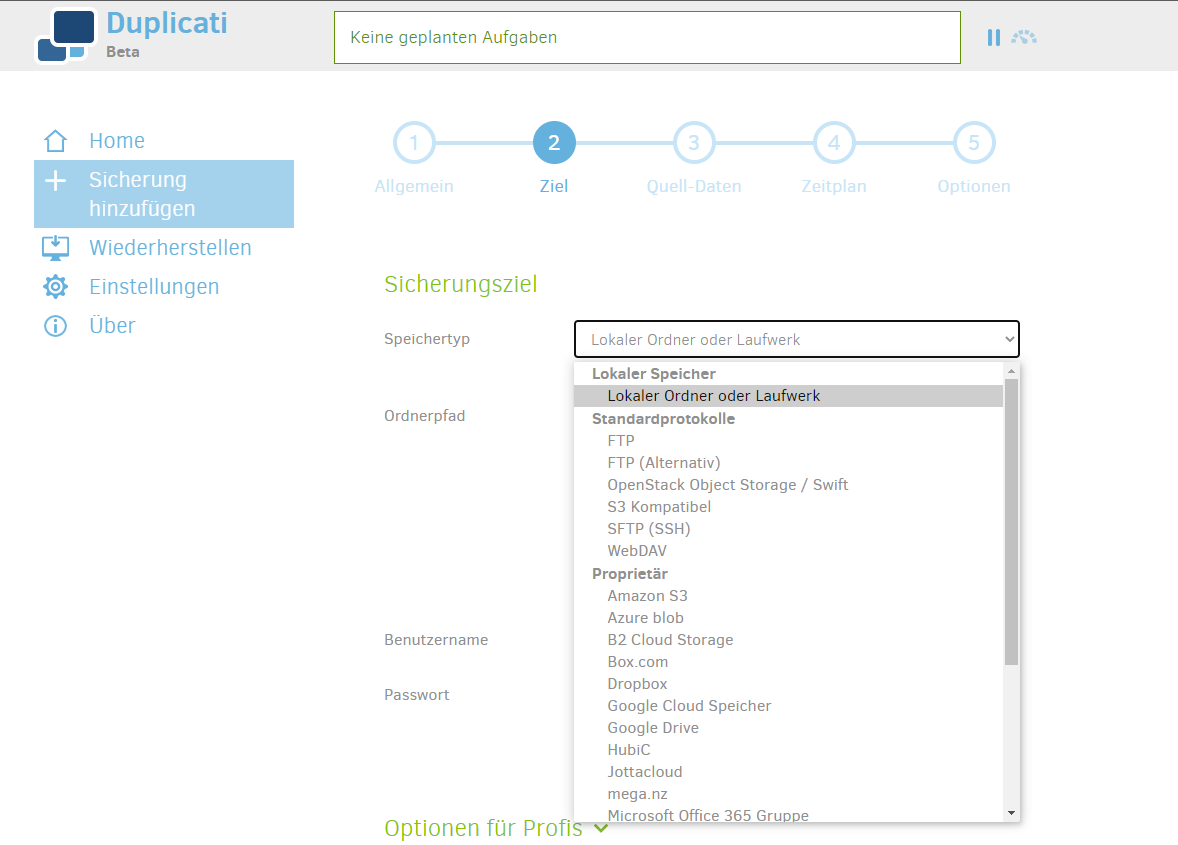
En dernier lieu, vous devez vous demander si les processus de la sauvegarde jusqu’au transfert vers la sauvegarde en nuage correspondent à vos exigences. Les approches de la sauvegarde en nuage sont très différentes. Alors que certains fournisseurs permettent uniquement une sauvegarde dans le nuage avec leur logiciel, d’autres fournisseurs mettent à disposition l’espace de stockage en tant que lecteur réseau via des protocoles tels que FTP, WebDAV, SMB/CIFS, rsync, etc. Vous avez ainsi la possibilité d’utiliser n’importe quel logiciel de sauvegarde, comme par exemple GoodSync , le célèbre Duplicati ou même Robocopy de Windows, pour les tâches de sauvegarde et de crypter les fichiers de manière sûre avant de les télécharger.
3) Il existe différents fournisseurs de sauvegarde en ligne.
Nous avons examiné de plus près quelques fournisseurs qui proposent des approches parfois très différentes pour sauvegarder des fichiers dans le cloud. Notre liste n’a donc pas la prétention d’être exhaustive. Notre sélection s’est concentrée sur la « sauvegarde dans le nuage pour les utilisateurs à domicile ». Pour les entreprises et les réseaux plus importants, les exigences sont différentes. Toutes les fonctionnalités ne sont pas disponibles dans tous les tarifs, par exemple le cryptage des fichiers.
| Fonctions | Acronis | Télécom | STRATO | 1&1 Ionos | Dogado | Alfahosting | SpiderOak | Carbonite | iDrive | Netclusive | MyPCBackup | Mindtime Backup |
|---|---|---|---|---|---|---|---|---|---|---|---|---|
| Tarif le plus avantageux | Advanced | MagentaCLOUD M | HiDrive 250 Go | HiDrive Basic | Sauvegarde client | PC Backup M | One Backup | Safe Basic | Personnel 2 TB | Sauvegarde dans le cloud | Accueil | Sauvegarde PC |
| Espace de stockage | 250 GO | 50 GO | 250 GB | 100 GO | 300 GO | 300 GO | 150 GB | illimité | 2 TO | illimité | 250 GO | 10 GO |
| Durée minimale | 12 mois | 3 mois | 1 mois | 1 mois | 12 mois | 12 mois | 1 mois | 12 mois | 12 mois | 1 mois | 1 mois | 12 mois |
| Prix par mois pour une durée minimale | 6,67 euros | 1,95 euro | 5,50 euros | 3,00 euros | 14,90 euros | 14,90 euros | 6 dollars | 6 dollars | 5,80 dollars | 9,99 euros | 12,83 euros | 5,75 euros |
| Emplacement du serveur | Dans le monde entier | Allemagne | Allemagne | Allemagne | Allemagne | Allemagne | ÉTATS-UNIS | ÉTATS-UNIS | ÉTATS-UNIS | Allemagne | Monde entier | Allemagne |
| Clients pour | Windows, MacOS, iOS, Android | Windows, MacOS, iOS, Android | Windows, MacOS, iOS, Android | Windows, MacOS, iOS, Android | Windows, MacOS | Windows, MacOS | Windows, MacOS, Linux, iOS, Android | Windows, MacOS, Linux, iOS, Android | Windows, MacOS, iOS, Android | Windows, MacOS | Windows, MacOS, Linux, iOS, Android | Windows, MacOS, Linux |
| Logiciel de sauvegarde | [yes] | [no] | [no] | [no] | [yes] | [yes] | [yes] | [yes] | [yes] | [yes] | [yes] | [yes] |
| Stockage dans le nuage en tant que lecteur | [no] | [no] | [yes] | [yes] | [no] | [no] | [no] | [no] | [yes] | [no] | [no] | [no] |
| Transmission cryptée | [yes] | [yes] | [yes] | [yes] | [yes] | [yes] | [yes] | [yes] | [yes] | [yes] | [yes] | [yes] |
| Cryptage de fichiers | [yes] | [yes] | [yes] | [yes] | [yes] | [yes] | [yes] | [yes] | [yes] | [yes] | [no] | [yes] |
| Accès web pour les sauvegardes | [yes] | [yes] | [yes] | [yes] | [yes] | [yes] | [yes] | [yes] | [yes] | [yes] | [yes] | [yes] |
3.1 Acronis True Image avec le cloud Acronis
Acronis est devenu célèbre grâce à son excellent logiciel de sauvegarde Acronis True Image, qui n’a cessé d’être étendu et amélioré au fil des ans, comme le montre également notre test d’Acronis True Image 2019. Qu’il s’agisse de sauvegarder des partitions entières en tant qu’image ou des fichiers et des dossiers, Acronis True Image fait partie des meilleurs programmes de sauvegarde pour les utilisateurs à domicile et offre l’ensemble des fonctionnalités : sauvegardes complètes, sauvegarde incrémentielle et différentielle, cryptage, planification, restauration universelle sur un matériel modifié et bien plus encore.
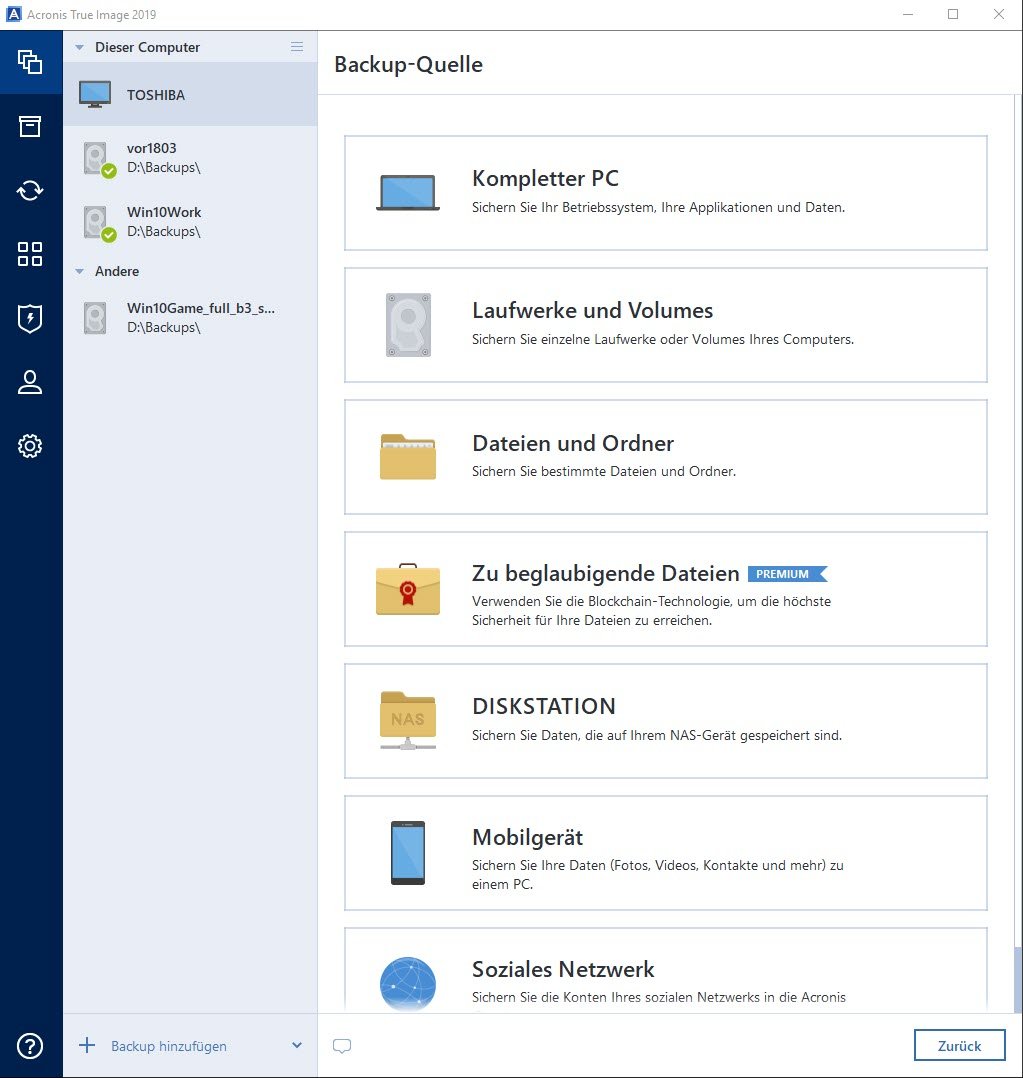
Alors que la version achetée stocke les sauvegardes enregistrées localement, la version par abonnement offre également un stockage dans le cloud pour les sauvegardes effectuées chez Acronis dans le cloud Acronis.
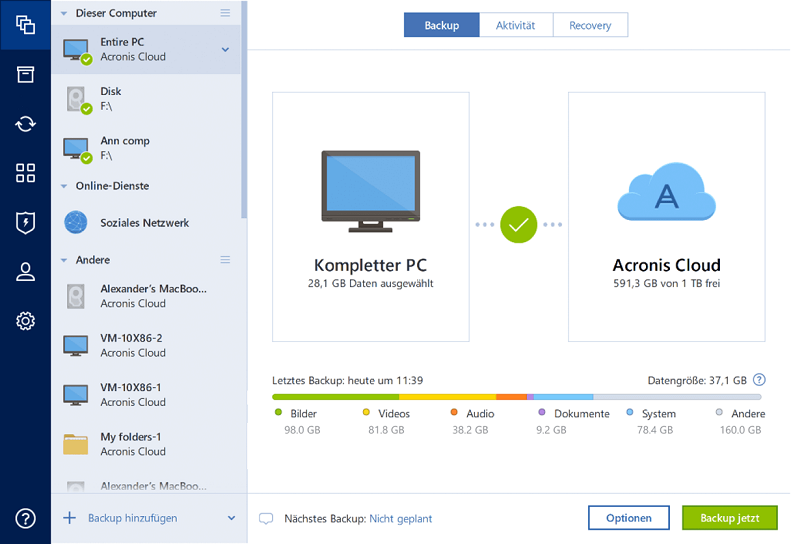
Acronis ne propose à chaque fois que des abonnements d’un an, qui commencent à 49,99 euros, y compris 250 Go d’espace de stockage. En contrepartie, vous obtenez non seulement un stockage dans le cloud, mais aussi un excellent logiciel de sauvegarde qui vous permet également de sauvegarder votre système sur des supports locaux.
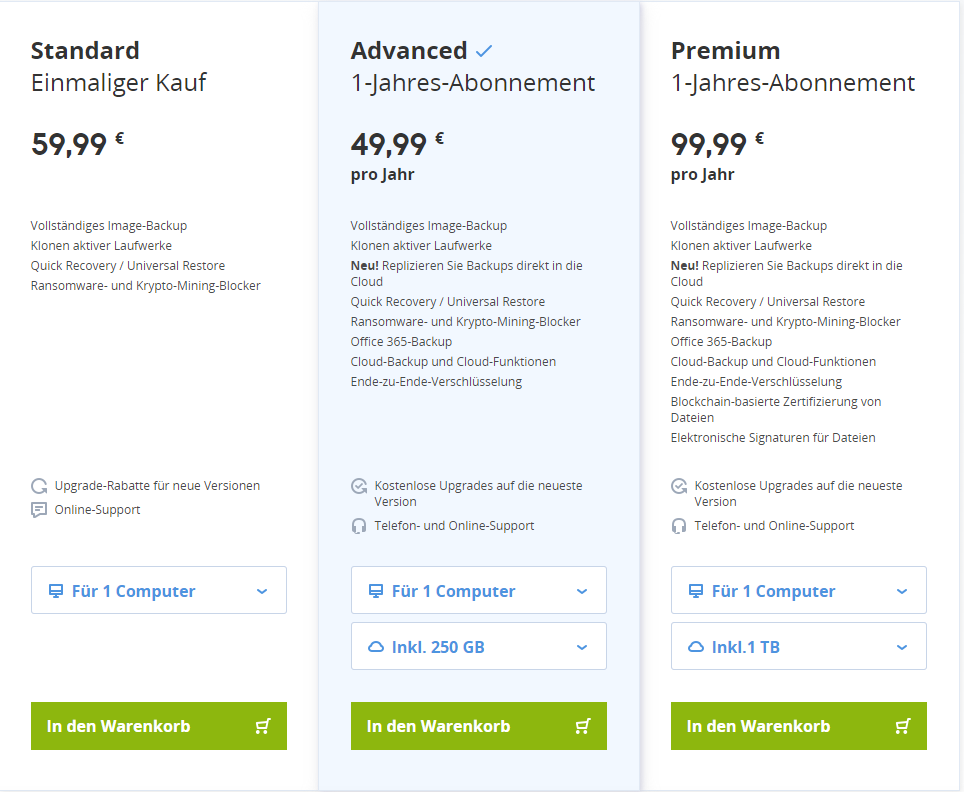
Pour les smartphones, il existe en outre des clients pour Android et iOS, avec lesquels vous pouvez également sauvegarder les contacts, les photos et d’autres données des appareils mobiles.
L’accès aux données sauvegardées n’est pas seulement possible avec le logiciel client ou les applications mobiles, mais aussi via un site web d’Acronis lui-même. Acronis ne propose toutefois pas de fonctions telles que le partage de fichiers avec d’autres utilisateurs.
- Un logiciel de sauvegarde sophistiqué
- Sauvegardes vers le cloud ou des destinations locales
- Restauration même sur un matériel modifié
- Abonnements annuels uniquement
- Le prix le plus avantageux n’est valable que pour les sauvegardes d’un PC, frais de suivi !
- Pas de sauvegarde vers le cloud avec un autre logiciel
3.2. STRATO HiDrive comme lecteur réseau pour vos propres solutions de sauvegarde
L’espace de stockage dans le nuage de STRATO est commercialisé sous le nom de HiDrive et n’est en fait qu’un espace de stockage dans le nuage qui peut être utilisé via un logiciel de gestion ou directement comme lecteur réseau sous Windows et autres systèmes d’exploitation. Le serveur se trouve en Allemagne, les données y sont donc sécurisées conformément au RGPD et certifiées par le TÜV.
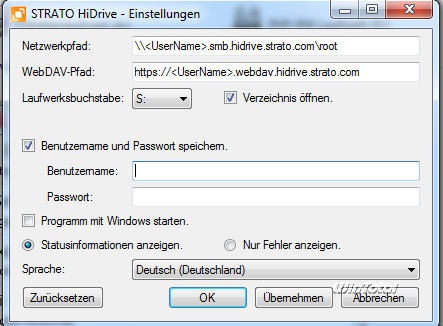
Le logiciel est très spartiate et offre peu de confort en tant que simple stockage dans le cloud, tout comme en tant que solution de sauvegarde. Les applications mobiles ainsi qu’un accès aux données dans le cloud rappellent en revanche n’importe quel autre stockage dans le cloud.
HiDrive présente toutefois un grand avantage : le stockage en nuage peut être accédé en tant que lecteur réseau propre via les protocoles (S)FTP/FTPS, WebDAV, SMB/CIFS, rsync, SCP, Git. HiDrive est donc idéal pour les utilisateurs qui souhaitent continuer à utiliser leur solution de sauvegarde actuelle et qui recherchent uniquement une mémoire de sauvegarde externe.
Les données sont transmises entre le client et l’hôte en étant cryptées avec AES 256 bits. Un cryptage de bout en bout optionnel et payant protège vos données contre tout accès non autorisé, de sorte que vous êtes le seul à pouvoir les rouvrir. Vous pouvez également accéder à vos données sécurisées via une page web et les partager avec d’autres utilisateurs.
Pour un téraoctet d’espace de stockage, vous payez 7,50 euros par mois, 4 TB coûtent déjà 18 euros par mois. Pour les clients professionnels, il existe également des tarifs business avec des fonctions supplémentaires.
- Intégration en tant que lecteur réseau dans le système
- Accès à la sauvegarde en nuage via de nombreux protocoles
- Apps mobiles et solutions API
- Le logiciel client offre peu de confort
3.3 Telekom MagentaCLOUD propose également des sauvegardes
En ce qui concerne Telekom MagentaCLOUD, il s’agit à première vue d’un stockage en nuage typique, raison pour laquelle nous avons déjà présenté ce service comme l’une des alternatives à Dropbox. Mais le logiciel offre, outre la possibilité d’utiliser la mémoire comme un dossier cloud classique, également une fonction de sauvegarde dans le client. Dans ce cas, le client sauvegarde un ou plusieurs dossiers locaux en dehors du dossier cloud en tant que sauvegarde.
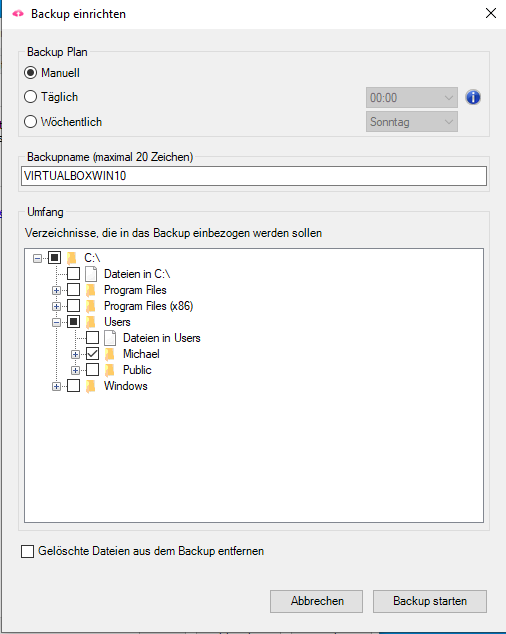
Les fonctions sont toutefois « gérables ». Vous n’avez que le choix des dossiers et des fichiers ainsi qu’une simple planification. Le client est donc loin d’offrir de véritables fonctions de sauvegarde et ne fait que copier des fichiers dans le stockage en nuage.
https://www.youtube.com/watch?v=glkcupaFk00&t=14s
Jusqu’à 10 Go d’espace de stockage sont gratuits après enregistrement dans le MagentaCLOUD, les clients télécom obtiennent même 25 Go. Il est possible d’acheter plus de mémoire dans trois plans et cela commence à 1,95 euros par mois pour 50 GByte.
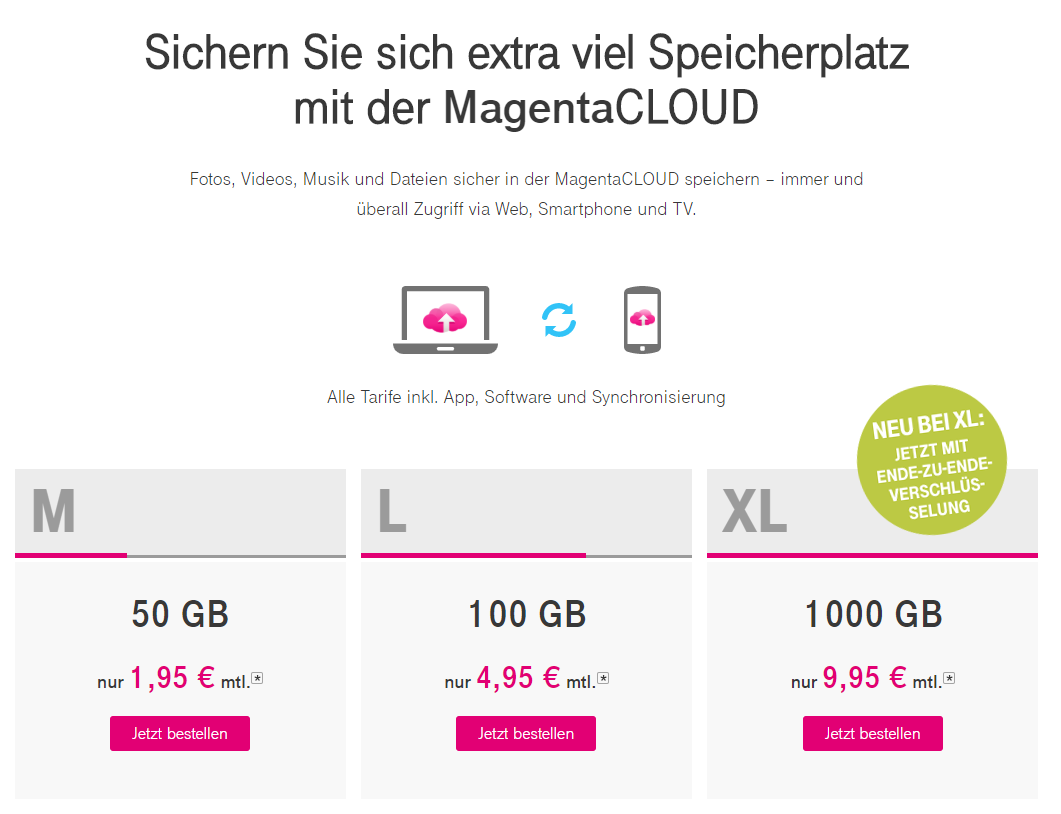
- Stockage et sauvegarde dans le cloud
- 10 Go gratuits
- Fonctions de sauvegarde inexistantes, à l’exception de la planification
3.4 Autres fournisseurs de sauvegarde en nuage
Le marché des fournisseurs de sauvegarde en nuage est très confus, car certaines solutions utilisent en arrière-plan la technique d’un autre fournisseur.
Un exemple en est 1&1 Ionos HiDrive, qui utilise également STRATO HiDrive. En termes de fonctionnalité, il n’y a pas de différence. L’intégration de l’espace de stockage se fait également via un logiciel client. Un site web permet toutefois d’accéder en ligne aux données stockées. Par rapport à l’offre de STRATO, 1&1 propose toutefois la mémoire avec d’autres tailles de mémoire. La plus petite offre « Basic » propose 100 Go d’espace de stockage, mais coûte 1 euro par mois. Les autres packs sont à première vue plus chers par rapport à STRATO, mais permettent l’accès à trois utilisateurs maximum, ce qui coûte alors plus cher chez STRATO. Le cryptage sécurisé de bout en bout n’est inclus qu’à partir du tarif Pro.
Pour les sauvegardes en ligne, Dogado fait la promotion d’un logiciel de sauvegarde qui se trouve dans des centres de données certifiés en Allemagne et qui respecte le règlement général sur la protection des données. Mais en y regardant de plus près, l’offre se révèle être Acronis True Image, du moins la technique qui y est utilisée. Le client a été légèrement adapté pour Dogado. Avec 14,90 euros par mois et 300 Go d’espace de stockage, l’espace de stockage est également beaucoup plus cher que la solution Acronis, de sorte que, de notre point de vue, il vaut mieux se tourner directement vers l’original.
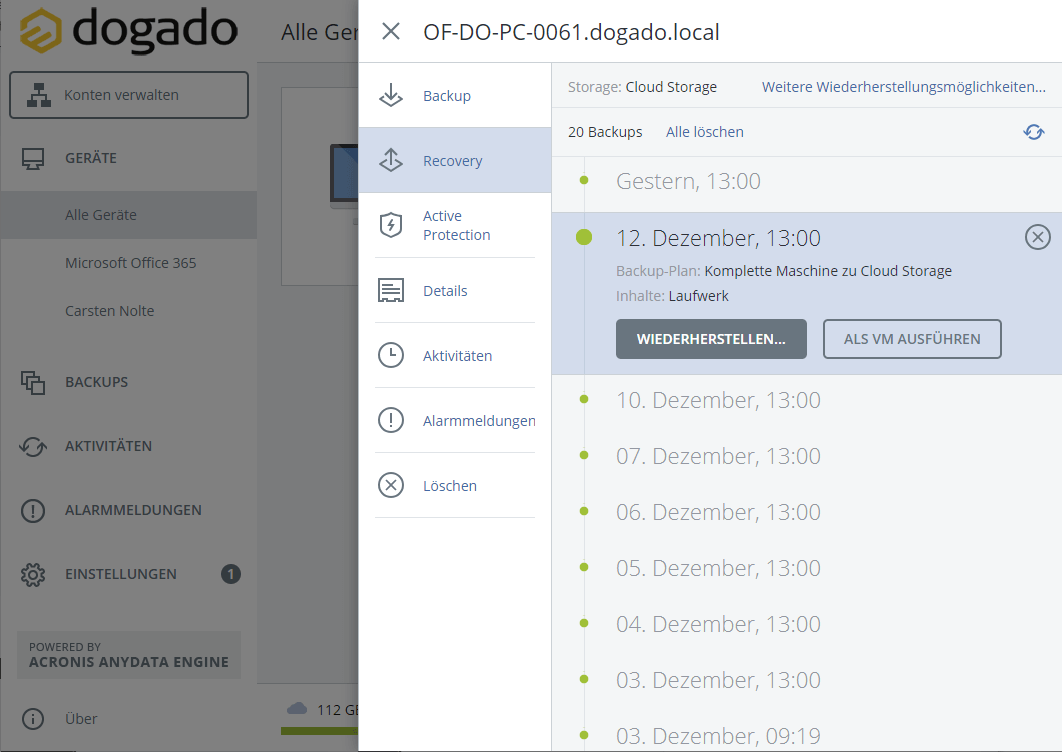
Alfahosting utilise également le service d’Acronis, mais ne peut pas non plus rivaliser avec l’original en termes de prix.
D’autres fournisseurs indépendants de sauvegarde dans le nuage sont par exemple iDrive (même gratuitement jusqu’à 5 Go), SpiderOak, Carbonite, Netclusive, MyPCBackup ou Mindtime Backup. L’étendue des fonctions ainsi que les prix sont très différents. Il vaut la peine de faire une comparaison précise ou même une phase d’essai pour trouver l’offre la plus adaptée.
4. notre recommandation : préférez les sauvegardes locales.
Aussi séduisante que soit la sauvegarde dans le cloud : pour l’utilisateur à domicile, les solutions de sauvegarde locales sont non seulement plus avantageuses, mais aussi beaucoup plus faciles à gérer. Vous pouvez effectuer des sauvegardes avec n’importe quel logiciel de sauvegarde ou avec les fonctions de sauvegarde de Windows 10 telles que l’image du système, la sauvegarde et la restauration ou l’historique des versions de fichiers de Windows, tout en chiffrant les sauvegardes sur des supports de données externes avec Bitlocker. En contrepartie, la sauvegarde dans le nuage entraîne des coûts mensuels, un espace de stockage réduit, un téléchargement éventuellement lent et toujours le sentiment désagréable que des étrangers pourraient avoir accès à ses propres données.
Si vous souhaitez également sauvegarder des fichiers importants en dehors de chez vous, vous pouvez également utiliser un stockage en nuage classique, mais vous devrez alors sauvegarder les fichiers de manière cryptée à l’aide d’un logiciel de sauvegarde ou manuellement dans le dossier de stockage en nuage.

